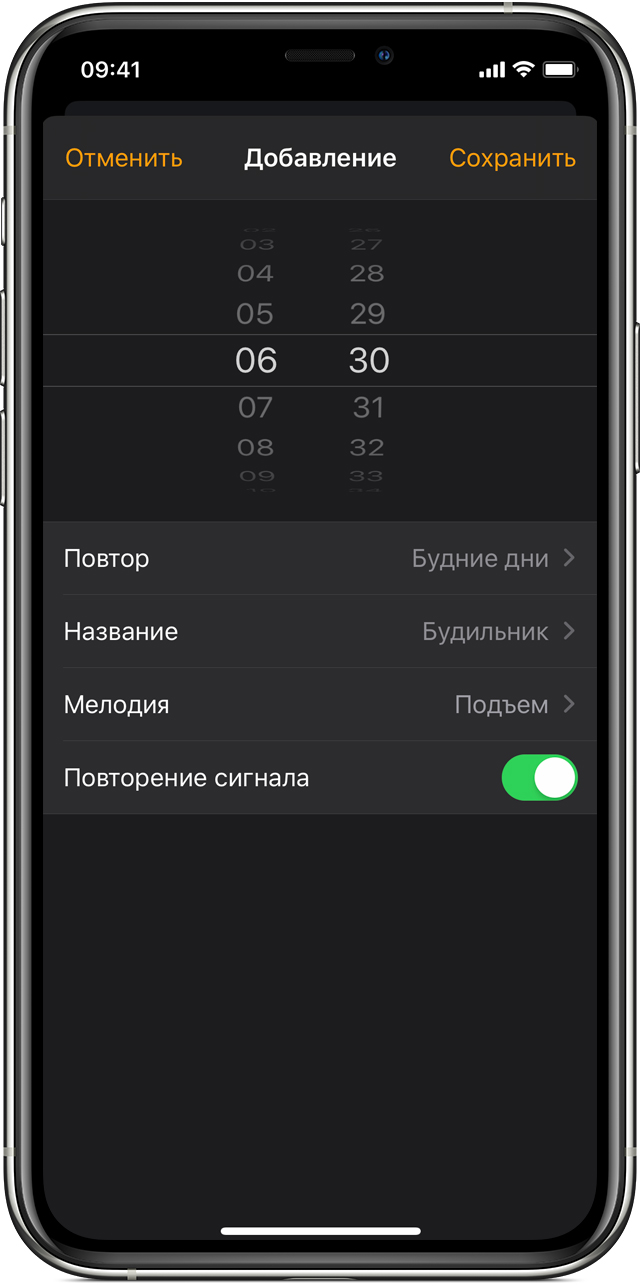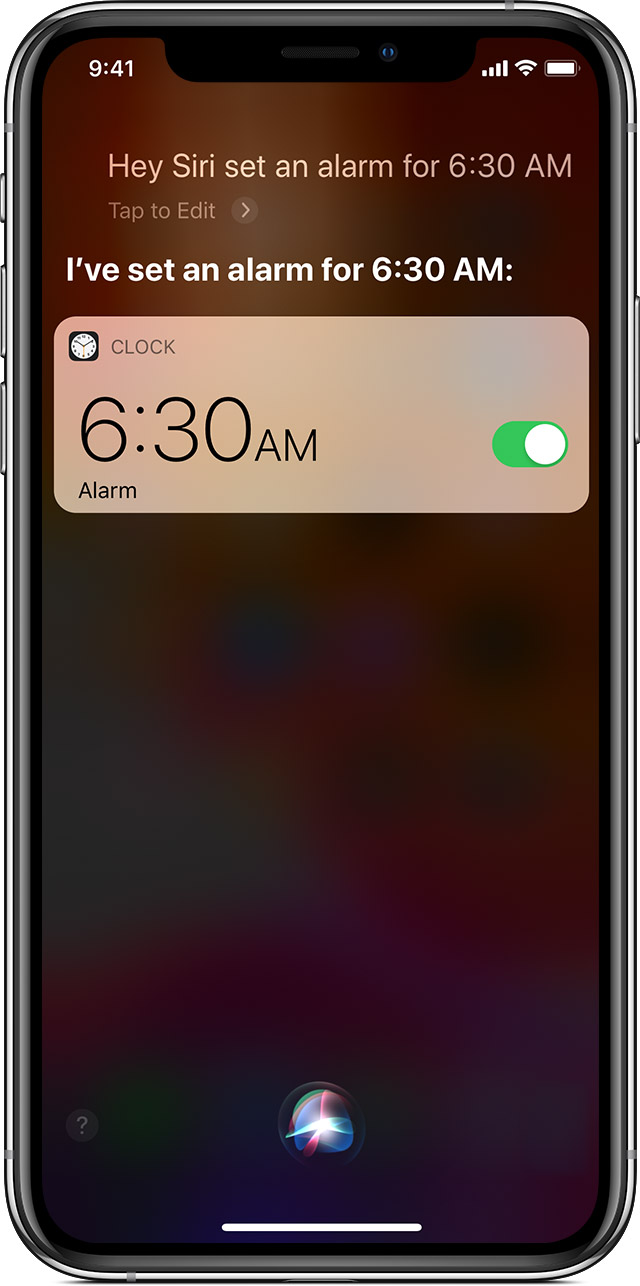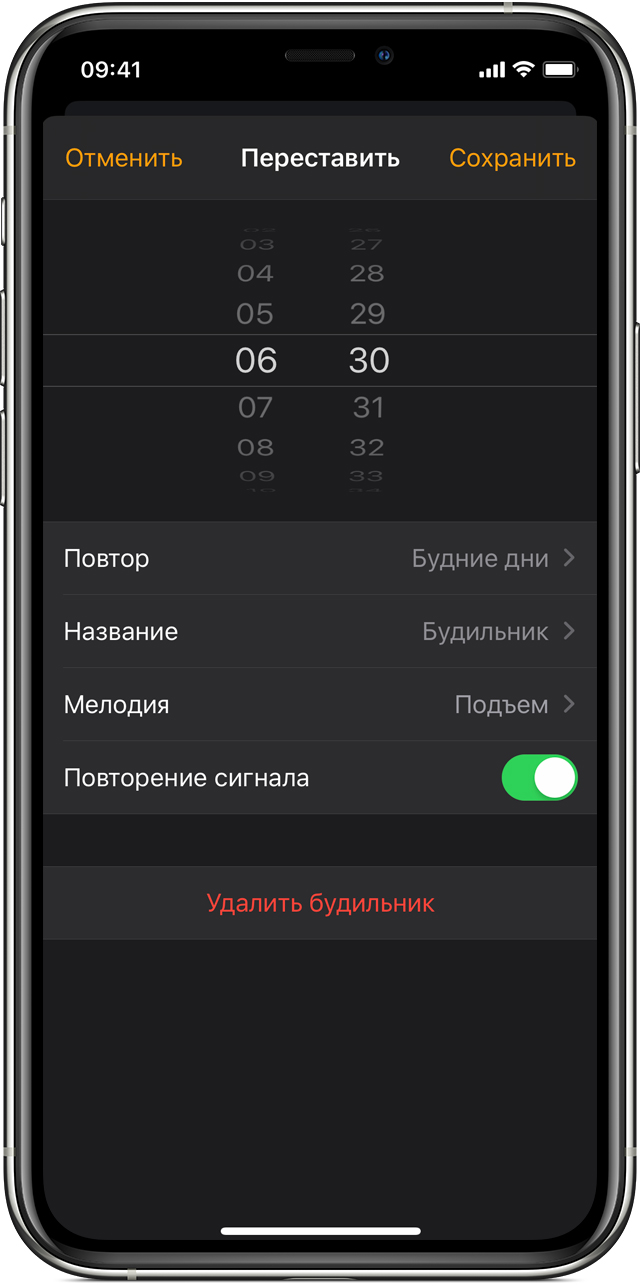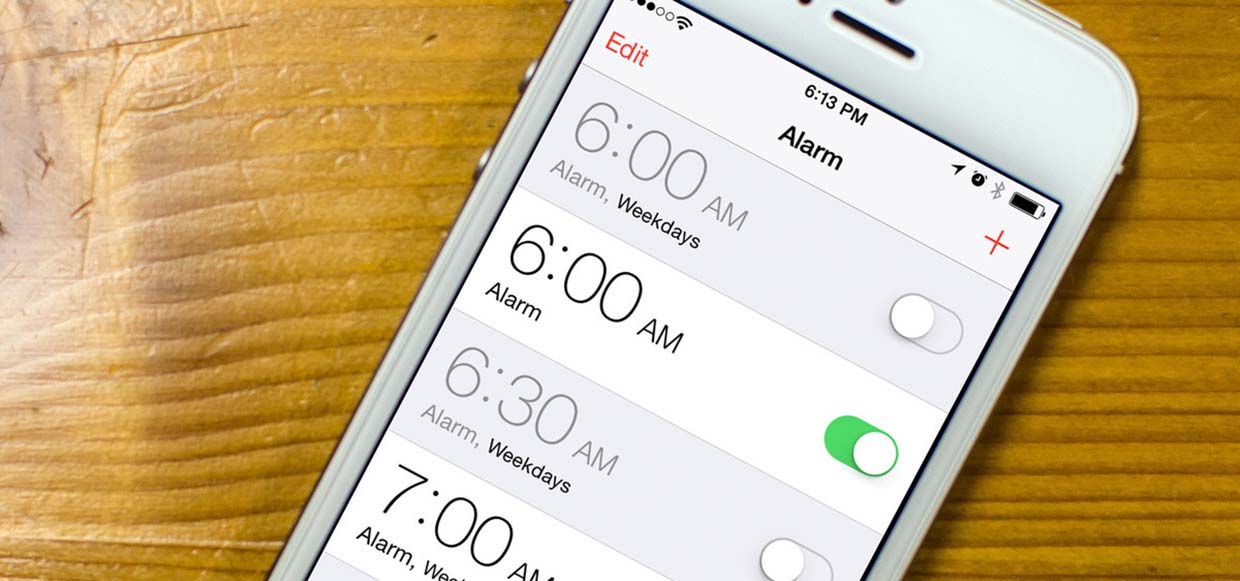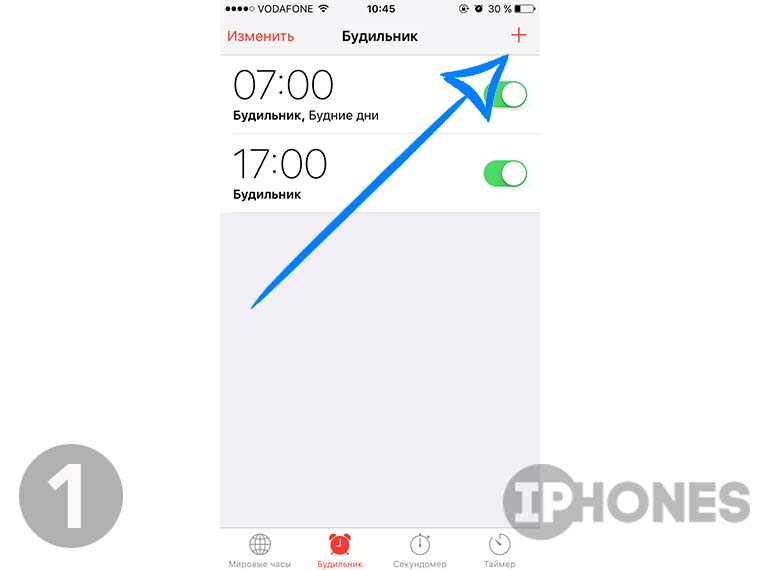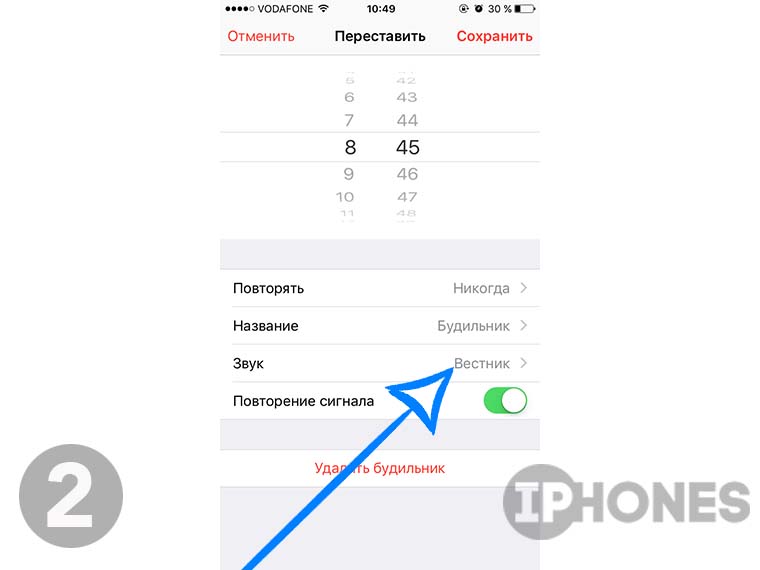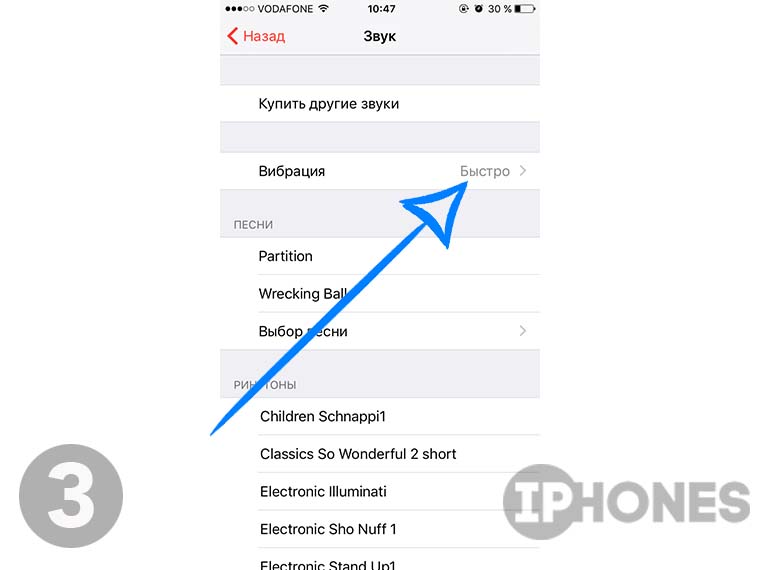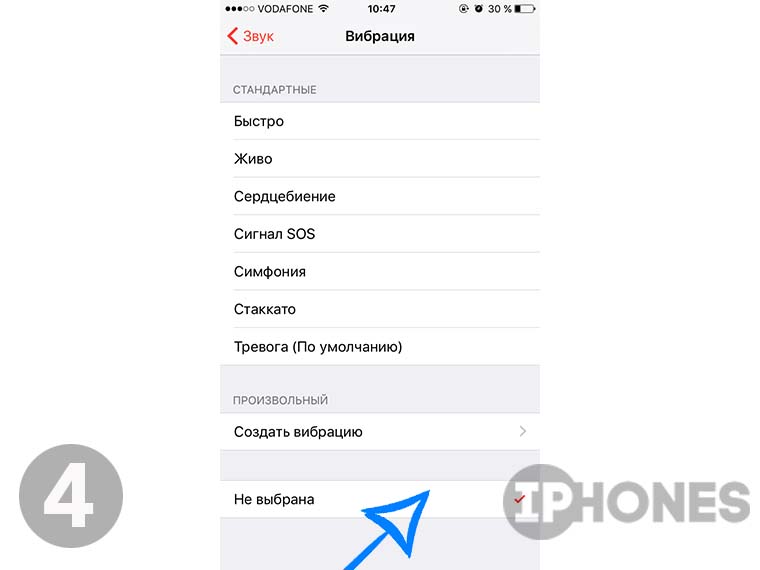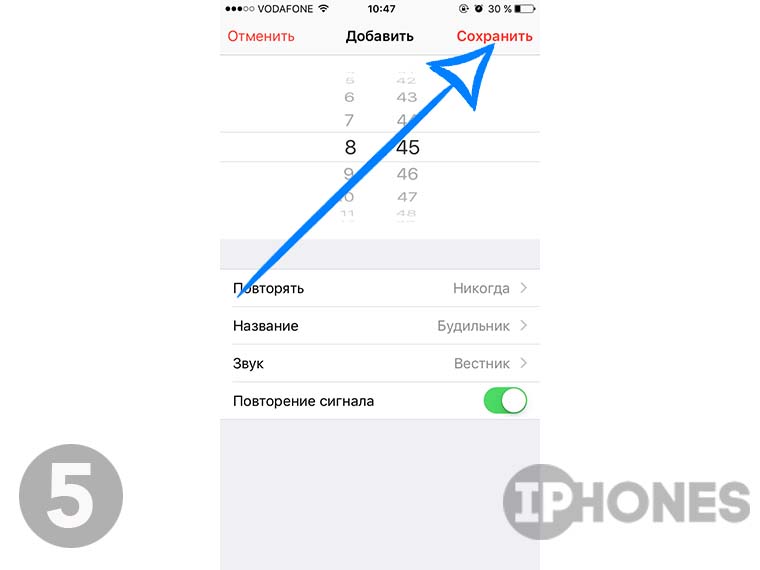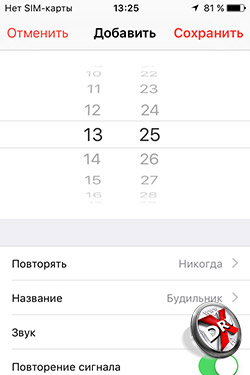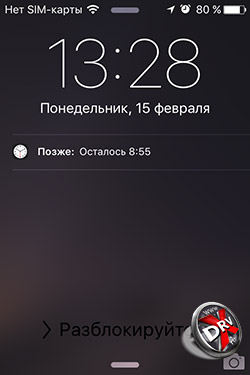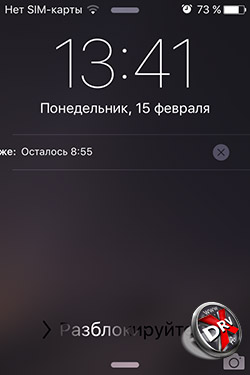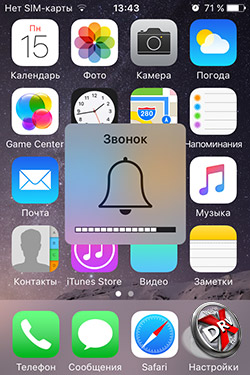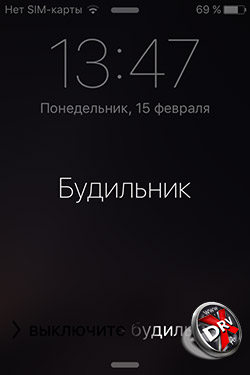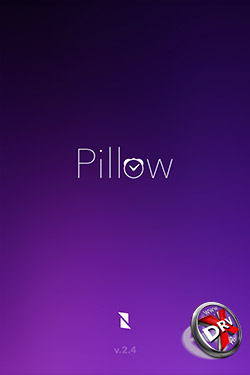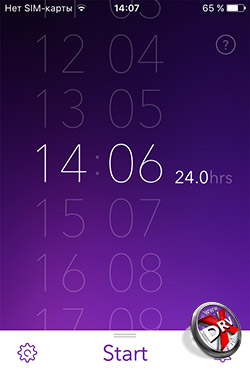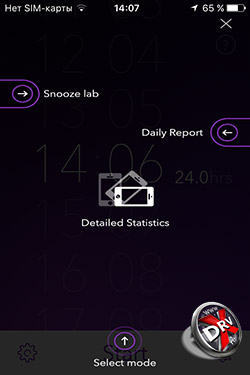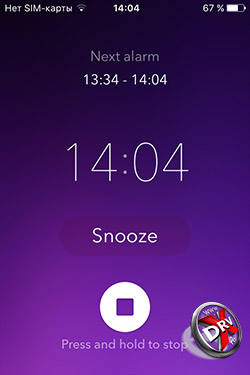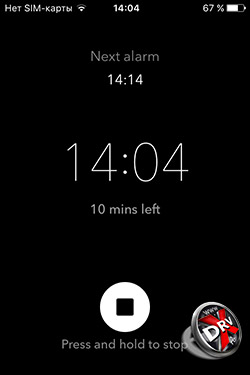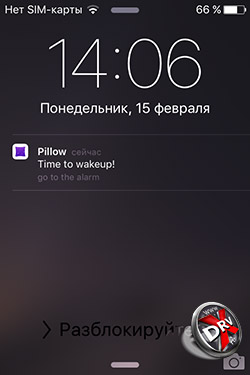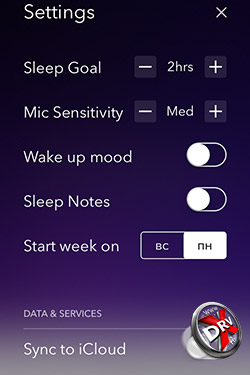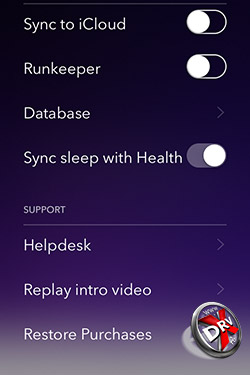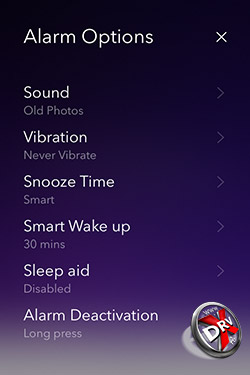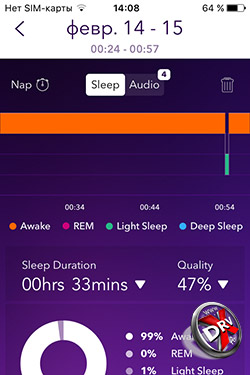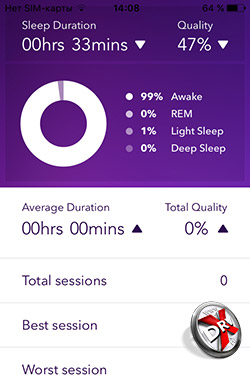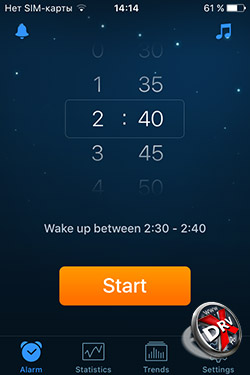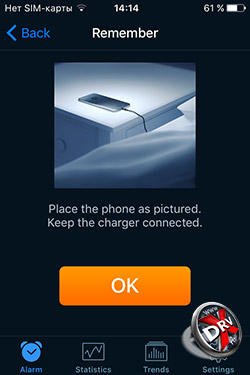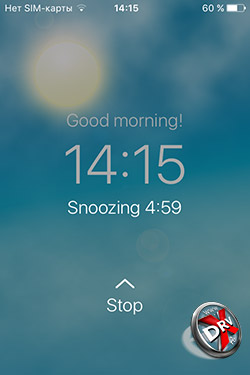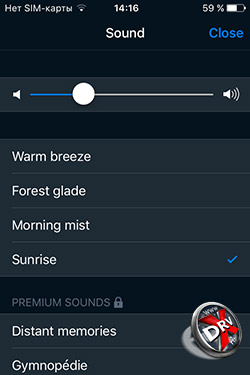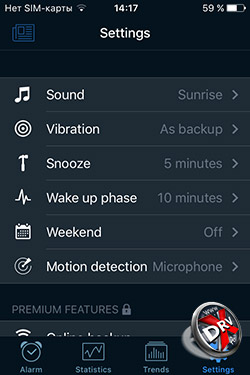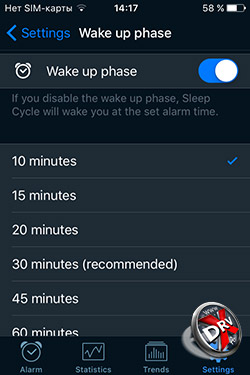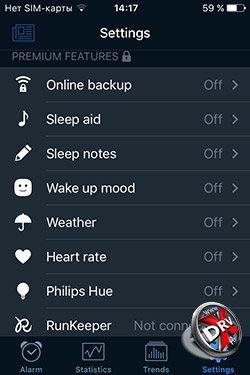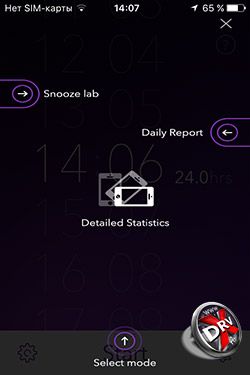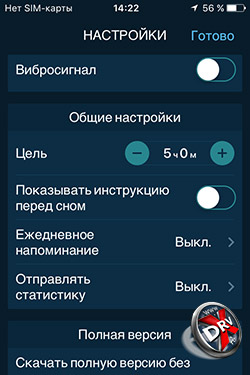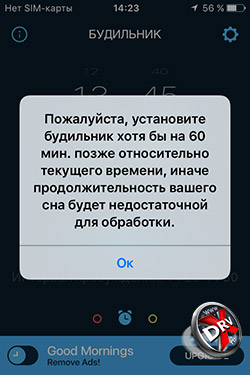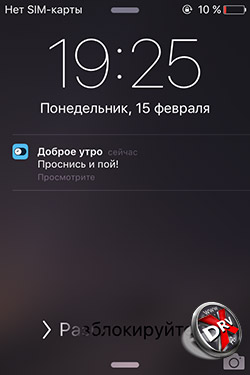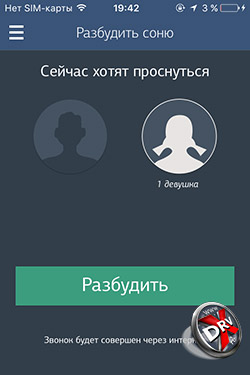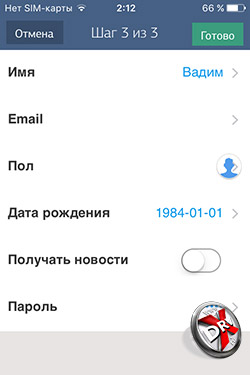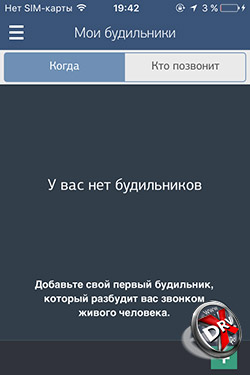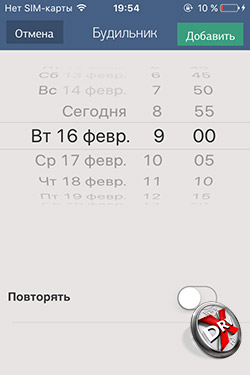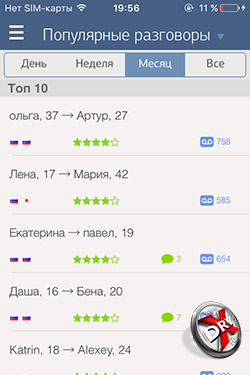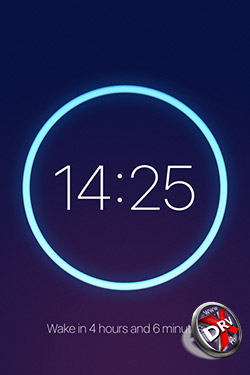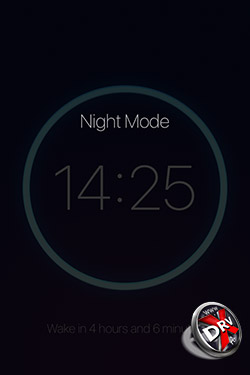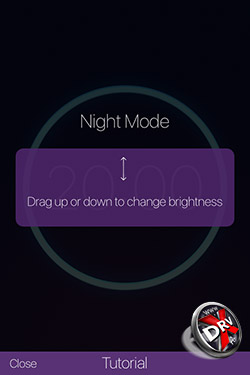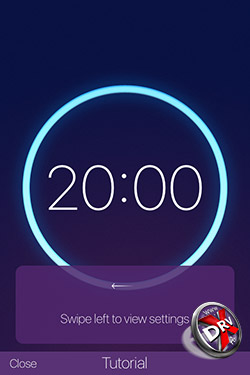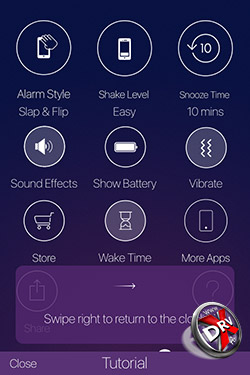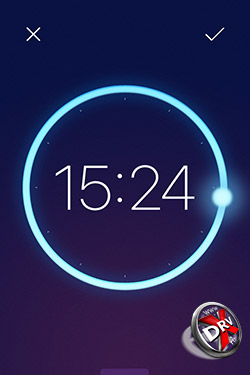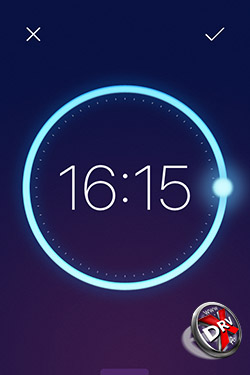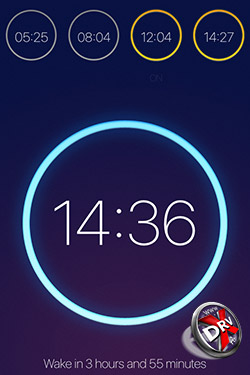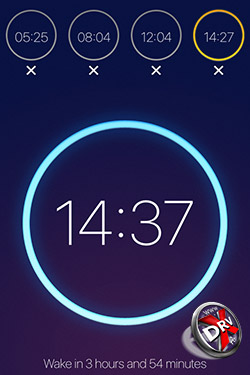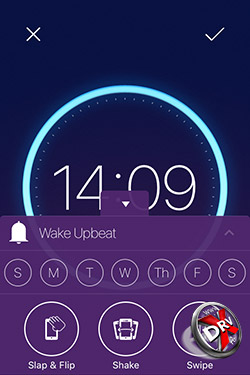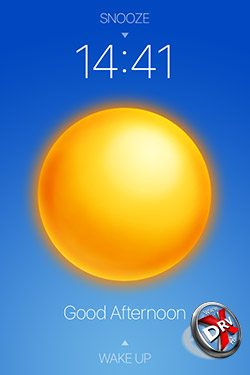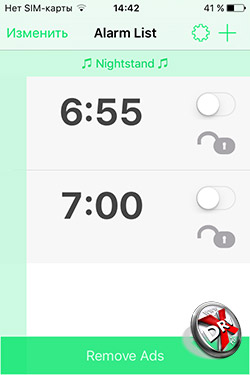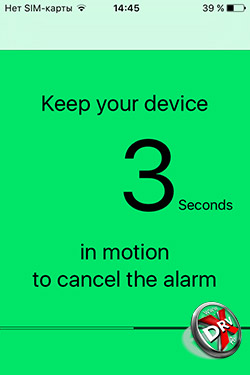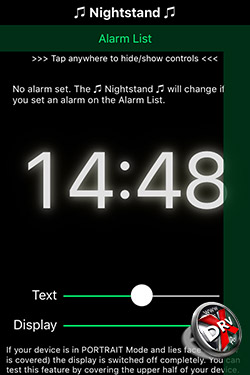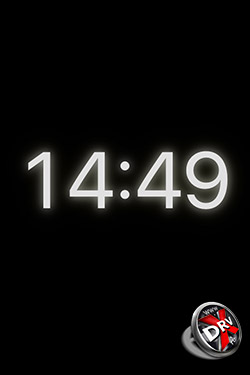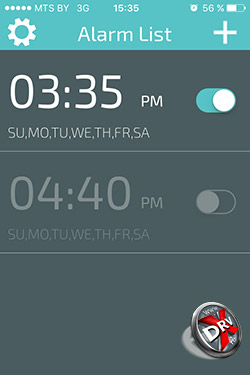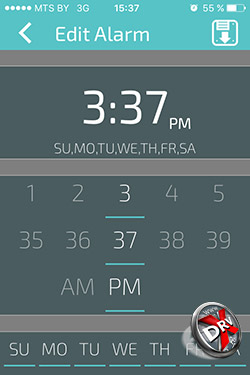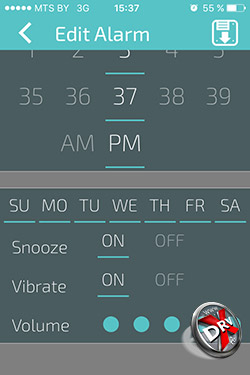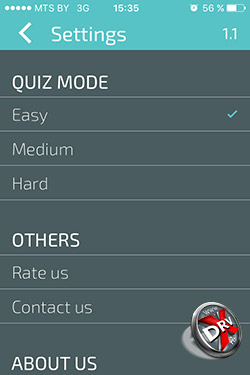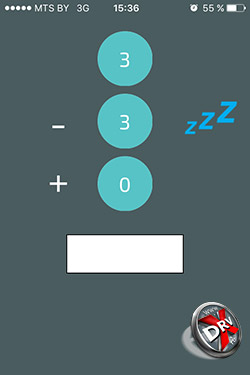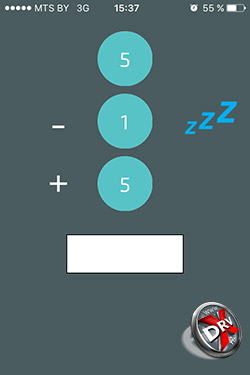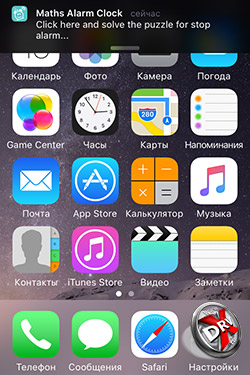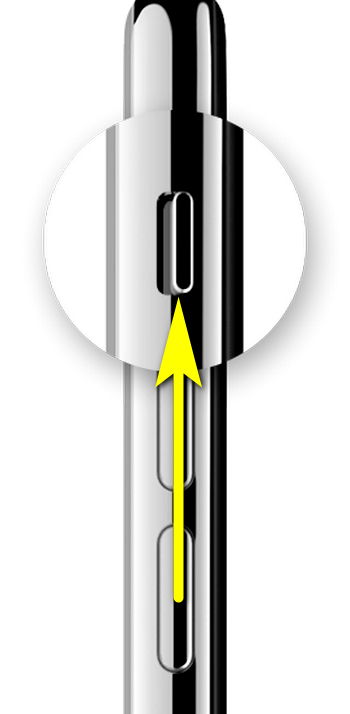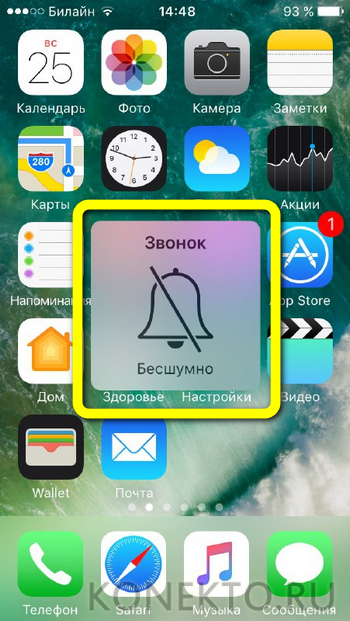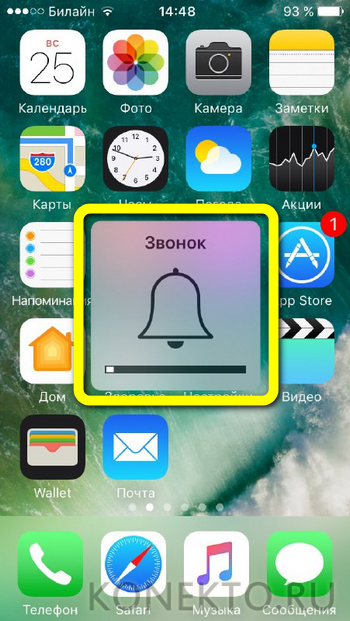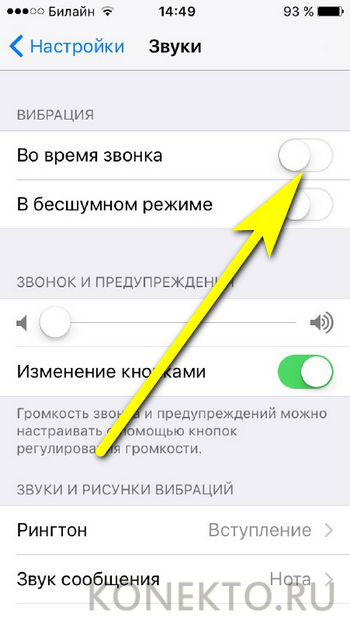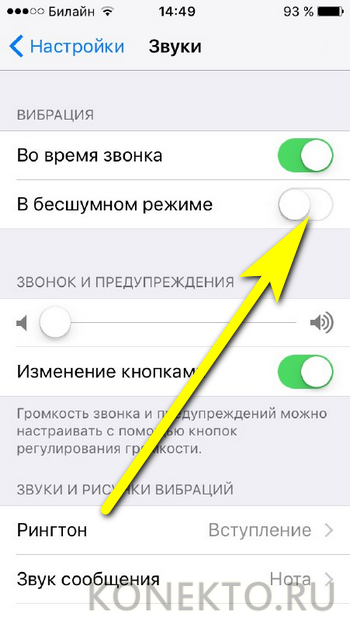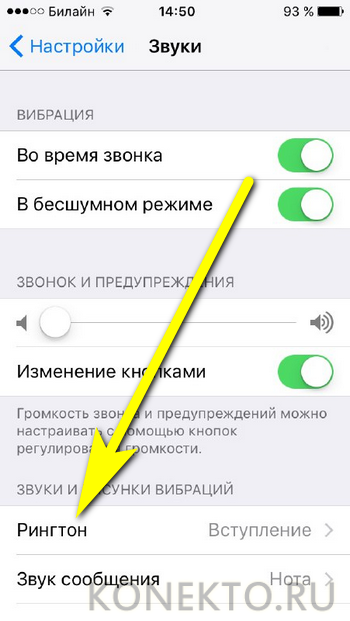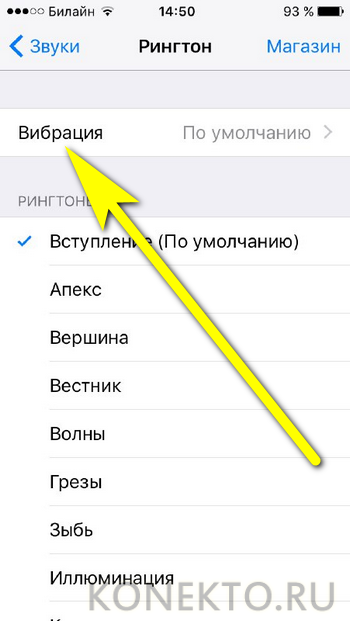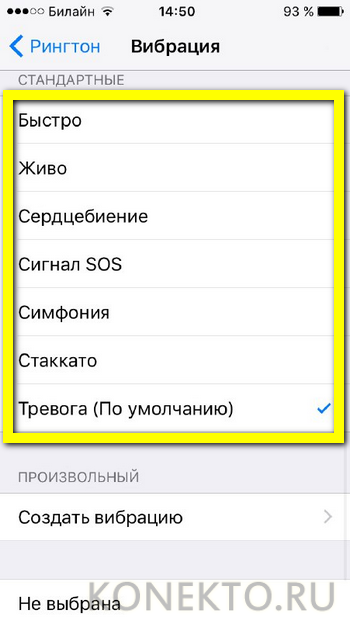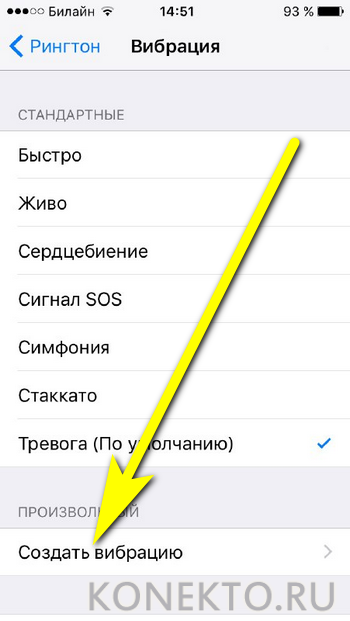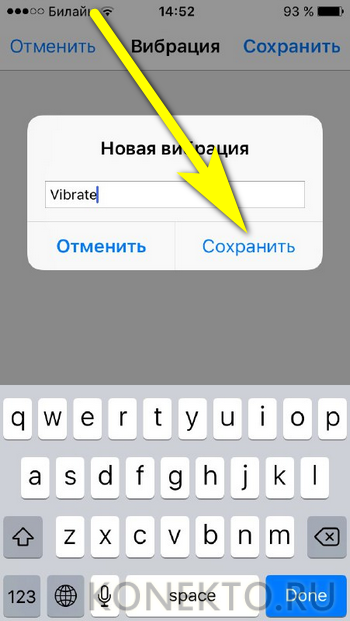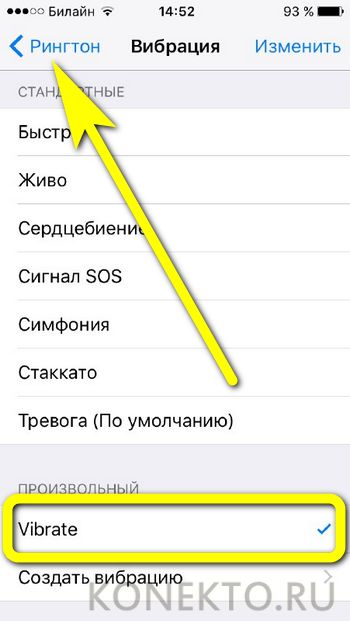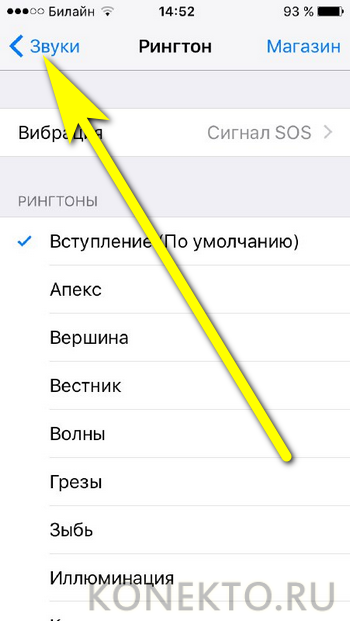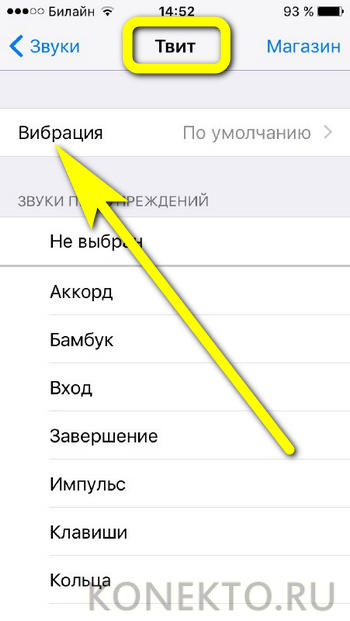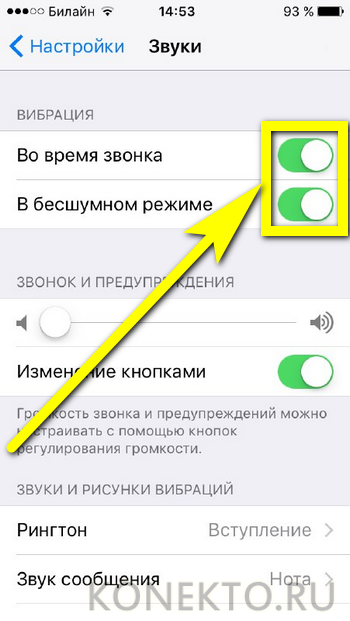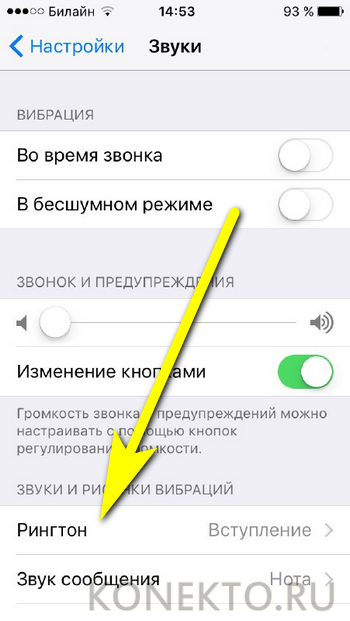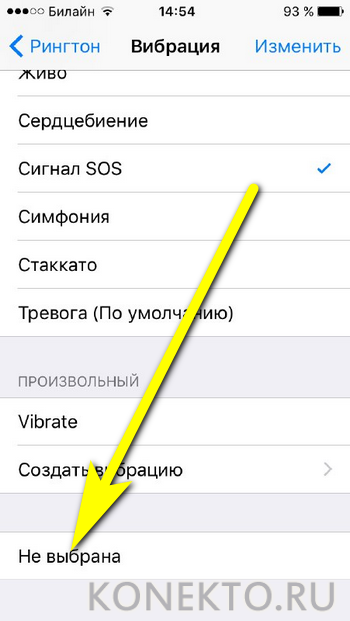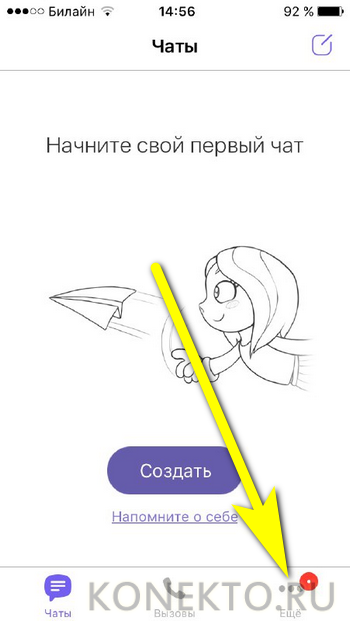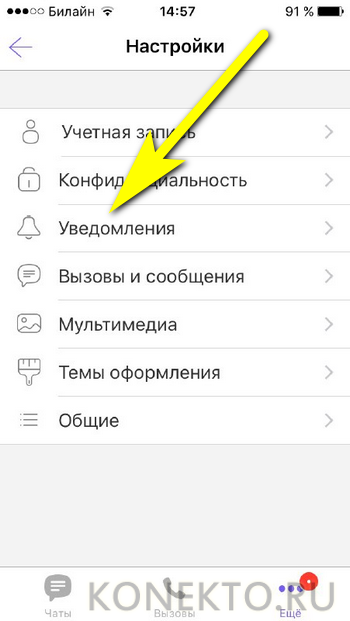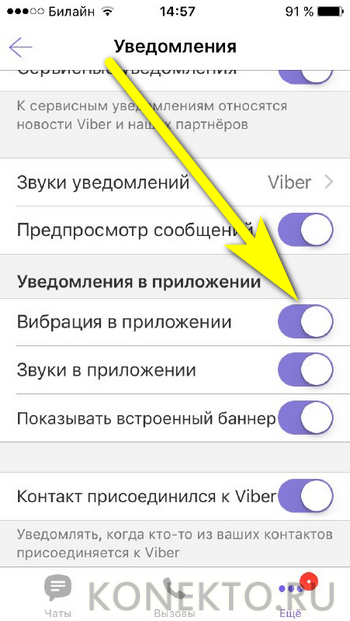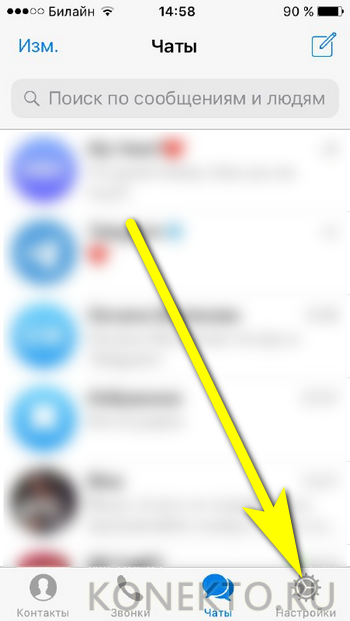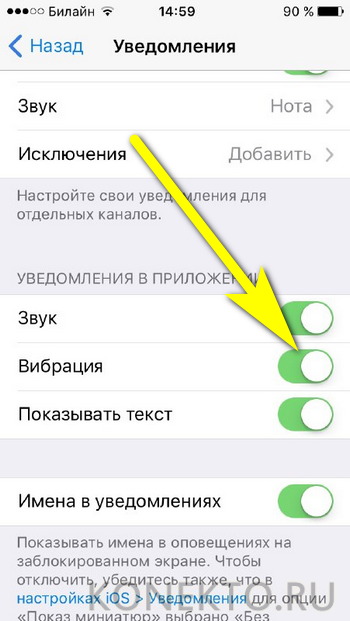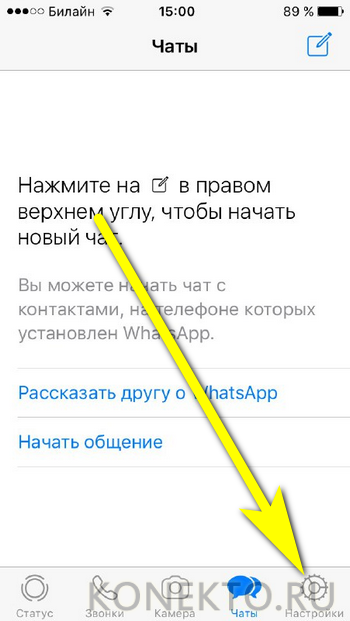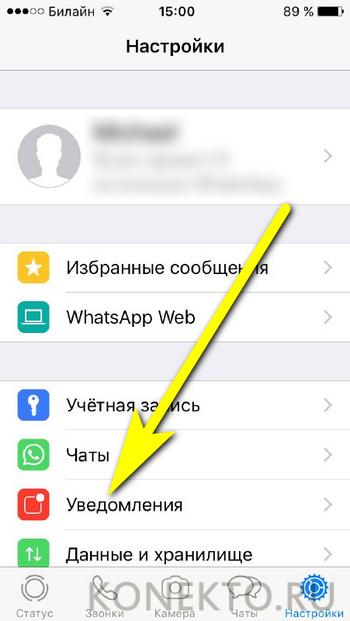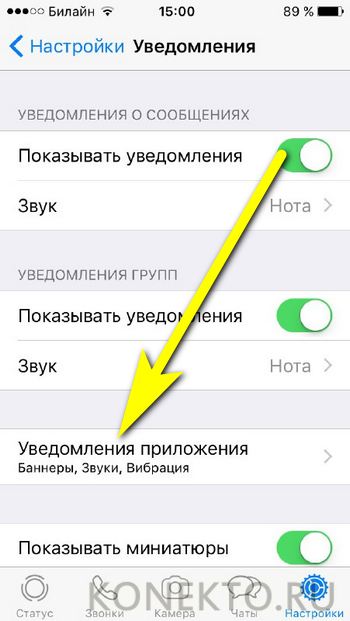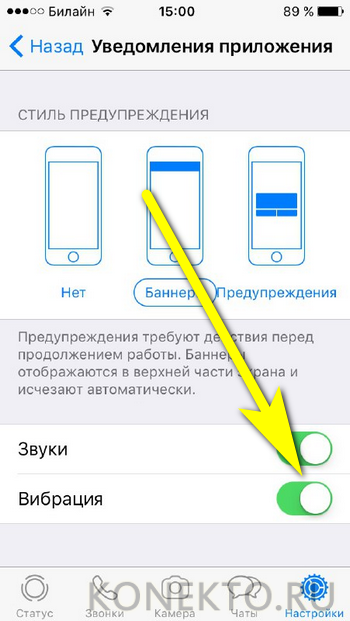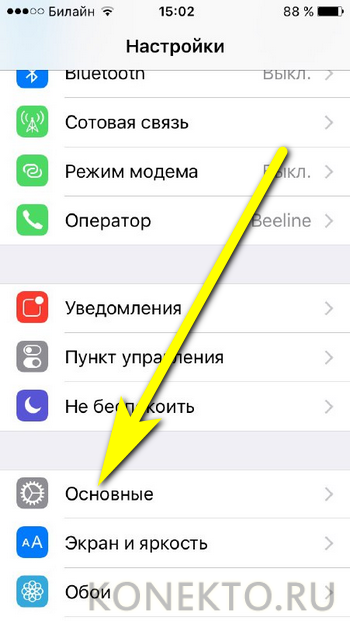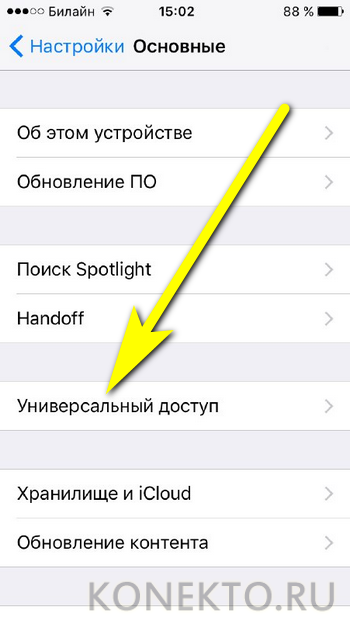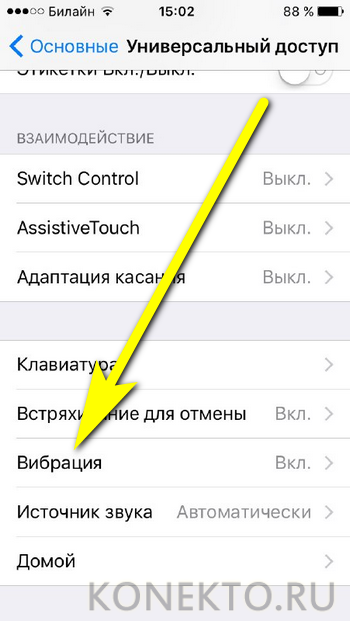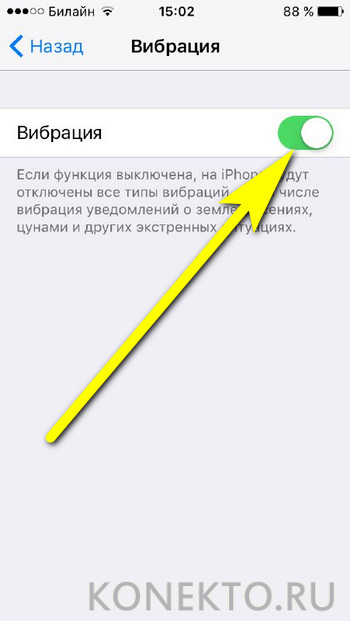Как на айфоне сделать будильник вибрацией

Как активировать вибрацию на будильнике?
Иногда люди устают до такой степени, что на утро не могут просто проснуться от звука будильника. Пути выхода ищут люди, у которых такое случается часто из-за крепкого сна. Один из лучших выходов из этой ситуации — активация режима вибрации на будильнике.
Вибрационный режим активирует вибрацию телефона во время активации будильника. Если смартфон лежит на какой-нибудь твёрдой поверхности(стол или тумба), то вибрация создаст дополнительный шум к звуку будильника, который сможет разбудить человека даже из самого глубокого сна.
Установка вибрации на будильник
Как поставить будильник на вибрацию на Айфоне, чтобы точно не проспать? Потребуется проделать несколько простых шагов.
Активация режима «Вибрация»
Шаг 2. В разделе «Основные» перейдите в подраздел «Универсальный доступ».
Шаг 3. Пролистав немного вниз, найдите вкладку «Вибрация», перейдите в неё и сдвиньте тумблёр вправо, если вибрация у Вас выключена.
Включение вибрации на будильнике
После того, как вибрация включена на телефоне в целом, её можно активировать на своём будильнике. Для этого нужно зайти в системное приложение «Часы» и перейти во вкладку «Будильник».
Шаг 1. Переходим в режим создания будильника.
Шаг 2. Выбираем все необходимые настройки активации звукового сигнала: время, повторения сигнала и название будильника.
Шаг 3. После этого нужно перейти во вкладку «Звук». В самом верху есть вкладка «Вибрация», которая нам и нужна.
Шаг 4. Здесь можно выбрать тип вибрации, который будет активирован на вашем будильнике. Можно выбрать предложенный вариант из стандартных, а можно создать свою вибрацию во вкладке «Произвольный».
Шаг 5. Чтобы создать собственную вибрацию, нужно просто водить пальцем по экрану с различной периодичностью, чтобы задать именно тот темп вибрационного режима, который вам нужен. Чёрные полоски на индикаторе означают, в какие моменты будет осуществляться вибрация.
Шаг 6. После завершения создания собственной вибрации, в правом верхнем углу нужно нажать на кнопку «Сохранить» и задать название своей новой вибрации. После этого вы сможете выбирать её для каждого своего будильника.
Как регулировать уровень шума от вибрации?
Такой функции в мобильной операционной системе iOS нет. Шум от вибрации всегда будет одинаков. Если он вам не нужен, убавить его не получится, можно просто полностью отключить его.
Как отключить вибрацию?
Самый простой способ, чтобы отключить вибрацию на своё смартфоне от Apple — выключить её полностью на всём телефоне. Делается это точно так же, как и при включении(см.раздел «Активация режима Вибрация»), только тумблёр нужно сдвинуть влево.
Вибрацию можно локально отключить в самом будильнике. Для этого в разделе «Вибрация» при настройке звука в самом низу нужно выбрать вариант «Не выбрана». В таком случае, при активации сигнала будильника телефон не будет вибрировать.
Теперь вы знаете, как поставить будильник на вибрацию на Айфоне. Это будет полезно вам, если у вас крепкий сон или на завтра намечено какое-то важное мероприятие, на которое проспать нельзя. Не забудьте поместить ваш телефон на твёрдую поверхность, чтобы увеличить эффективность вибрационного режима.
Установка будильника в iPhone. Распространенные вопросы – ответы
У начинающих пользователей iPhone часто появляются различные вопросы по настройкам, сегодня займемся будильником. Специально для читателей мы подготовили список часто задаваемых вопросов и ответов по будильнику в iPhone, для удобства держите содержание:
Где искать будильник в iPhone и как его установить
Найти будильник в iPhone можно как минимум тремя способами:
Чаще всего пользователь просто жмет на приложение «Часы», которое по умолчанию находится на главном экране iPhone и выбирает вкладку «Будильник».
Но даже на заблокированном экране iPhone тянем снизу панель «Пункт управления» и жмем второй слева значок «Часы» и снова получаем доступ к будильнику iPhone.
Если приложение Часы в телефоне не видите (может переместили иконку или разложили в папку), то можно воспользоваться быстрым поиском. Коснувшись пальцем середины любого рабочего экрана, тянем вниз и в появившейся поисковой строке пишем – Часы, которые появляются в первой строке поисковой выдачи.
Про подробную установку и настройку будильника писалось ранее, поэтому проходите по ссылке сюда – «Первоначальная настройка будильника в iPhone».
Как изменить громкость будильника в iPhone

Поэтому, если вы надумаете регулировать громкость звонка будильника, то это будет выглядеть вот так – перед сном, жмем кнопку громкости со знаком «минус», сбоку телефона, и выставляем необходимую. Утром встаем и снова добавляем громкости, что бы уже нормально слышать входящие звонки абонентов и так каждый рабочий день.
Причем только что описанное будет работать, если в Настройках – Звуки – включен тумблер «Изменение кнопками», что позволяет регулировать кнопками общую громкость в iPhone. Мне, честно говоря, такая затея не очень нравиться, поэтому предлагаю почитать альтернативные решения ниже.
Будильник iPhone без звука – включаем режим вибрации
Если вы не хотите будить по утрам родных, гостей, друзей, то подходящим вариантом будет включение беззвучного вибро-звонка в качестве будильника в iPhone, то есть ни какого звука лишь вибро.
Заходим в наш будильник, ранее настроенный (для тех, кто не знает как это и где, смотреть первый подзаголовок) жмем кнопку Изменить (1), выбираем будильник который будем делать почти бесшумным (2), нажимаем раздел Звук (3)
Пролистаем все звуки в самый низ и выбираем – Не выбран (4), листаем в самый верх и жмем раздел Вибрация (5), здесь вы можете выбрать вид вибрации или создать свою персональную вибрацию в разделе – Создать вибрацию. В левом верхнем углу жмем кнопку Назад (6) и сверху справа жмем Сохранить (7).
Теперь будильник iPhone будет без звука, только вибрация. Если у вас старая iOS, и подобных настроек в вашем iPhone нет, то можно сделать рингтон без звука (ссылка на создание рингтонов в конце поста), который будет воспроизводить тишину. Установив такой рнгтон, у вас тоже останется только вибрация. Рингтон без звука можно сделать в специальной программе или в том же iTunes, отметив в начале или в конце трека пару секунд тишины.
Отключаем вибрацию в будильнике Айфона – только звук
Есть и обратная возможность если вам нужна лишь мелодия будильника без вибры, которая иногда царапает заднюю часть iPhone, ползая по столу, то это тоже сделать можно.
Часы – Будильник – Изменить (1) – щелкаем на настроенный ранее будильник (2) – Звук (3)
Листаем и выбираем мелодию будильника (4), после идем в Вибрация (5), выбираем – Не выбрана, несколько раз выходим кнопкой Назад (7) и Сохраняем (8)
С такой настройкой будильника iPhone не жужжит, катаясь по столу, а только лишь звуковую пробуждающую мелодию.
Сработает ли будильник при выключенном iPhone?

Как отключить будильник в Айфоне
Если в iPhone включен будильник, то это возле индикатора заряда батареи (который может быть в процентах) мы видим маленький значок часов-будильника. Если хотите выключить будильник, то достаточно зайти в него и отключить зеленый тумблер напротив ненужной настройки. Если будильник выключен, индикатор в строке статус бара пропадает.
Удобство будильника в том, что можно настроить как один, так и несколько будильников. Если какой-то будильник вам не нужен, то его настройку можно удалить, для этого жмем кнопку Изменить, теперь применив жест вычеркивания, либо при помощи круглой красной кнопки, вызываем кнопку – Удалить, и жмем ее. Настройка будильника будет удалена.
Вспышки будильника
Если вы хотите чтобы при срабатывании будильника моргала вспышка камеры, то включите в настройках – вспышку предупреждений. Но года iPhone будет звонить, то вспышки будут тоже.
Как поставить музыку или рингтон на будильник iPhone?
Если из всех стандартных звуков вы не нашли подходящей для себя музыкальной композиции, которая будет будить вас по утрам, то есть два варианта:
Настройка будильника и управление им на устройстве iPhone
Узнайте, как установить и изменить время будильника, попросить Siri установить будильник и отслеживать время сна.
Программа «Часы» позволяет использовать iPhone как будильник. Просто откройте программу «Часы» с экрана «Домой» или через Пункт управления. Также можно попросить Siri настроить будильник.
Настройка будильника
Установка громкости будильника
Перейдите в меню «Настройки» > «Звуки, тактильные сигналы». В разделе «Звонок и предупреждения» перетяните ползунок влево или вправо, чтобы изменить громкость. По мере перетаскивания будет звучать сигнал, и вы будете слышать уровень громкости. Чтобы регулировать громкость будильника с помощью кнопок громкости на устройстве, нужно включить функцию «Изменение кнопками». Узнайте, что делать, если установлена слишком низкая или высокая громкость будильника.
Как попросить Siri настроить будильник
Ниже приведены несколько примеров того, как это можно сделать.
Как изменить или удалить будильник
Чтобы изменить будильник, выполните следующие действия.
Чтобы удалить сигнал будильника, выполните следующие действия.
Отслеживание времени сна
«Режим сна» позволяет установить количество часов сна, которое необходимо вам каждую ночь. Программа «Часы» будет напоминать вам о том, что пора ложиться спать, и будить вас по утрам.
Помощь по использованию будильников
Режим «Не беспокоить» и переключатель «Звонок/Бесшумно» не влияют на звук будильника. Если переключатель установлен в положение «Бесшумно» или включен режим Не беспокоить, сигнал будильника все равно прозвучит.
Если будильник не сработал, сигнал слишком тихий или устройство iPhone только вибрирует, выполните следующие действия.
Настройка времени iPhone вручную в разделе «Настройки» для изменения поведения программ (например, таймеров в играх), не рекомендуется и может затрагивать будильники.
Изменение звуков и вибрации на iPhone
В Настройках 
На поддерживаемых моделях можно чувствовать тактильные сигналы — так называемый тактильный отклик — после выполнения некоторых действий, например касания и удержания значка Камеры на экране «Домой».
Выбор звуков и вибрации
Откройте «Настройки» 
Чтобы установить уровень громкости для всех звуков, перетяните бегунок в разделе «Звонок и предупреждения».
Чтобы выбрать звуки и рисунки вибраций, коснитесь типа звука (например, рингтон или звук сообщения).
Можно выполнить описанные ниже действия.
Выберите звук (прокрутите список для просмотра всех звуков).
Рингтоны используются для входящих вызовов, будильников и таймера, а звуки сообщения — для текстовых сообщений, автоответчика и других предупреждений.
Коснитесь «Вибрация» и выберите рисунок вибрации или коснитесь «Создать вибрацию», чтобы создать свой рисунок вибрации.
Включение или отключение тактильного отклика
На поддерживаемых моделях откройте «Настройки» 
Включите или отключите функцию «Системные тактильные».
Когда функция «Системные тактильные» отключена, Вы не будете слышать и чувствовать вибрацию входящих вызовов и предупреждений.
Совет. Если Вы не слышите или не видите входящие вызовы и предупреждения, когда ожидаете их, откройте Пункт управления и посмотрите, не включен ли режим «Не беспокоить». Если кнопка />подсвечена, коснитесь ее, чтобы выключить режим «Не беспокоить». (Когда режим «Не беспокоить» включен, в меню статуса также отображается значок />.)
Как отключить вибрацию в будильнике на iPhone
И просыпаться комфортнее.
Вибрация в стандартном будильнике на iPhone одним помогает проснуться, а других, наоборот, раздражает и заставляет нервно искать телефон, чтобы отключить сигнал. Любители заводить несколько будильников в день получат увеличенный расход батареи из-за работы вибро-мотора.
Тсс. Хочешь легче просыпаться? Надень вот это.
Стандартный будильник позволяет выключить вибрацию для определенных сигналов, но реализована такая возможность не самым очевидным способом.
Отключаем вибрацию при создании будильника
- 1. Запускаем приложение Часы и нажимаем “+”;
- 2. Выбираем нужное время и нажимаем на Звук;
- 3. Прокручиваем список в самый верх (можно просто нажать на статус-бар);
- 4. В разделе Вибрация указываем Не выбрана.
- 5. Возвращаемся к настройкам будильника и нажимаем Сохранить.
Теперь во время срабатывания будильника вибро-сигнал нас не побеспокоит.
Аналогичным образом можно отключить вибрацию в уже созданных будильниках. Достаточно нажать на кнопку Изменить в списке сигналов и через выбор мелодии отключить вибро-сигнал.
Приятно, что можно регулировать этот параметр для каждого отдельно будильника. Не забывайте о возможности создавать свою вибрацию для рингтона в такт музыке.
Артём Суровцев
Люблю технологии и все, что с ними связано. Верю, что величайшие открытия человечества еще впереди!
Будильники для iPhone
Будильник – вещь нужная. А будильник на смартфоне — вещь, к тому же, удобная и функциональная. Даже стандартное приложение способно удовлетворить запросам большинства пользователей.
Однако смартфон тем и хорош, что позволяет самостоятельно решить, оставить ли «родное» приложение или поискать другое, более оснащенное или хотя бы красивое, благо выбор огромен. Именно этим мы и займемся в данном обзоре: изучим возможности будильника на примере установленного приложения в iOS и посмотрим, что могут предложить сторонние разработчики.
Как поставить будильник на iPhone
Несмотря на простоту будильника, несколько хитростей здесь все-таки есть. Поэтому начнем настройку с самого начала и поэтапно разберемся со всеми ее премудростями.
На всякий случай напомним, где расположен будильник. Запускаем приложение «Часы» и внизу выбираем «Будильник» с соответствующей пиктограммой. Или используем другие способы запуска приложения: открываем Пункт управления, где есть значок таймера, либо просим Siri разбудить завтра, скажем, в 7 утра.
Открыв пока что пустой список будильников, нажимаем «+», чтобы создать новый. Максимальное количество будильников знают только программисты да тестировщики iOS. Мы попробовали и остановились на 20 включенных будильниках – в принципе, этого должно хватить. Далее переходим к настройкам.
Как настроить будильник на iPhone
Сперва указываем время срабатывания будильника, это самое простое и понятное. Теперь переходим к параметрам ниже:
- Повторять – выбор дня недели, в который сработает будильник. Для каждого будильника можно выбрать один или несколько дней. Если ничего не выбрано, то сигнал будет срабатывать каждый день. Обычно эта настройка используется в том случае, когда нужно задать разное время срабатывания будильника для будних и отдельно для выходных дней;
- Название. Собственно, название будильника, которое ни на что не влияет. Видимо, для тех, кому с утра не все равно;
- Звук – рекомендуем отнестись к данной настройке со всей серьезностью, ведь именно этот звук станет причиной вашего пробуждения. Доступен выбор из набора специальных, «пробуждающих» мелодий, а также классических рингтонов типа Marimba, загруженных композиций и даже мелодий, которые можно купить в iTunes;
- Повторение сигнала. При определенных действиях будильник не выключается, а откладывается на некоторое время. Эту настройку мы предлагаем рассмотреть отдельно в следующей главе.
Итак, будем считать, что настройка будильника завершена. Нажимаем «Сохранить», чтобы сохранить все настройки и вернуться к списку будильников.
Повтор будильника на iPhone
Представьте ситуацию. Будильник установлен на 6:00. Звучит сигнал, спросонья вы кое-как отключаете будильник и клянетесь всеми богами, что уже через минуту как штык. Но иногда это «через минуту» на деле превращается в «Уже восемь! Я опаздываю!» и грозит самыми неприятными последствиями вплоть до пропущенного завтрака.
Разумеется, можно включить несколько будильников с любым интервалом. А можно воспользоваться повторением сигнала. Настройка работает следующим образом.
Выше вы видите два изображения. На картинке слева показан момент срабатывания будильника. При включенной настройке появляется дополнительная возможность «Отложить касанием», она же «Tap to snooze» в английском варианте. При нажатии срабатывание данного будильника откладывается на 9 минут, как это показано на изображении справа. Этого времени может быть достаточно, чтобы еще немного вздремнуть, а при следующем сигнале проснуться уже окончательно.
Смахнув уведомление вправо, вы перейдете к списку будильников, при этом текущий будильник остается включенным. Смахнув влево, вы можете отключить повтор будильника. Конечно, если спросонья попадете по пиктограмме микроскопического размера.
Кстати, если вы сможете потерпеть целую минуту, не выключая будильник, то повтор через 9 минут включится автоматически. Также повтор включается, если во время сигнала нажать кнопку регулировки громкости.
Как отключить вибрацию на будильнике iPhone
Наличие дополнительного шумового эффекта при срабатывании будильника мы считаем спорным вопросом. Для кого-то вибрация необходима, другой же постарается сразу отключить ее, оставив только мелодию.
Для настройки вибрации следует открыть настройки будильника и выбрать Звук > Вибрация, последний пункт находится в самой верхней части списка. Далее действуем по желанию.
Кстати, здесь же есть интересная опция — создание собственного «рисунка» вибрации.
Как изменить громкость будильника на iPhone
По нашим данным, в iOS 10 будет добавлена раздельная регулировка громкости – для мелодии и уведомлений, для музыки, видео и игр, для будильника, для голосовых вызовов. На данный момент iOS 9 позволяет отдельно установить лишь общую громкость и громкость вызовов. Первая затрагивает музыку, видео, игры, словом – весь мультимедийный контент. Вторая настройка отвечает за громкость звонка, уведомлений и будильника.
Итак, следует помнить, что громкость будильника напрямую зависит от громкости звонка. Поэтому если на ночь вы устанавливаете минимальный уровень, то утром рискуете не услышать сигнал к подъему.
Уровень громкости будильника регулируется двумя способами. Способ первый: регулятор находится в меню Настройки > Звуки и называется Звонок и предупреждения.
Кстати, если рычажок выключения звука находится в положении «Выключено», то громкость звонка убавляется до нуля. При этом громкость будильника остается на уровне, установленном данным регулятором.
Для второго способа необходимо задействовать тумблер «Изменять кнопками», который находится под регулятором громкости звонка. Если он выключен, то кнопки регулировки громкости меняют уровень общей громкости.
Если тумблер переведен в положение «Включено», то кнопками меняется уровень громкости звонка, следовательно, и будильника.
Как отключить будильник на iPhone
Безотказный способ отключения сработавшего будильника – провести вправо по надписи «Выключите будильник».
Также для отключения можно нажать кнопку разблокировки. Однако если в настройках будильника включена настройка «Повторение сигнала», то будильник не выключается, а откладывается на 9 минут.
По той же схеме действует и отключение будильника при помощи кнопок регулировки громкости. При включенной настройке повторения сигнала после нажатия срабатывание будильника откладывается на 9 минут. При выключенной настройке будильник отключается.
Как изменить будильник на iPhone
Теперь пришло время ознакомиться с предложениями сторонних разработчиков. Но перед этим нам придется вернуться к разговору о регулировке громкости будильника.
Дело в том, что сторонние будильники не расцениваются как системные приложения. Это значит, что регулируя громкость звонка, громкость такого будильника меняться не будет. В этом есть и плюс: теперь можно не бояться, что при минимальной громкости звонка вы можете не услышать сигнал будильника.
Изменения громкости выполняется в Пункте управления. Или, как мы уже говорили выше, кнопками регулировки громкости при отключенной настройке «Изменять кнопками» в меню Настройки > Звуки.
Pillow – умный будильник для iPhone
Последнее время популярно все, что содержит в названии слово «умный». Умный дом, умный автомобиль, умный телефон, а теперь и умный будильник. Весь «ум» подобного приложения заключается в том, что при помощи микрофона и акселерометра оно следит за вашим дыханием и движениями.
На основании сделанных наблюдений и заложенных алгоритмов программа определяет фазу так называемого быстрого сна. Принято считать, что пробуждение именно в этой фазе позволит проснуться бодрым.
Практика подтверждает, что подобные будильники действительно могут помочь человеку встать «с той ноги». Но есть несколько существенных минусов. Так как в основу умного будильника положен микрофон телефона, то аппарат следует положить около головы. При этом он должен быть подключен к зарядному устройству, так как за ночь работающее приложение способно полностью разрядить аккумулятор. Наконец, точность определения фаз сна не гарантируется, если рядом спит кто-то еще.
С этой точки зрения более практичным приобретением стал бы персональный умный браслет, оснащенный пульсометром и другими датчиками. Однако за неимением лучшего некоторое время можно побаловаться и специальным софтом.
Итак, с ликбезом покончено. В качестве первого «трекера сна» выступает приложение с незамысловатым Pillow (с англ. – подушка). Значительная часть функций доступна только в платной версии, но главная из них – определение фаз сна – работает и в бесплатной версии.
В начале о главном. При срабатывании будильника громкость мелодии начинается с нуля и постепенно, секунд за 25, увеличивается до уровня примерно 70%.
При касании к экрану громкость тут же начинает снижаться и через 5 секунд мелодия замолкает. Но будильник при этом не выключается, а откладывается на 10 минут. Для отключения следует держать палец на кнопке «Стоп» в течение трех секунд либо потрясти телефон. Способ отключения указывается в настройках.
Если заблокировать экран, то при срабатывании будильника он все так же остается выключенным. Чтобы отключить будильник, следует разблокировать экран и уже затем разбираться с самим приложением. Откровенно говоря, это не самый удобный способ отключения будильника: к тому времени, как вы спросонья сможете разглядеть хоть что-либо, мелодия будет играть на полной громкости.
Настройки бесплатной версии приложения можно назвать скромными. Они разделяются на две части: настройки самого приложения и настройки сигнала. В первом разделе указывается продолжительность сна, которую вы бы хотели считать своей целью, степень чувствительности микрофона, подключение Pillow к iCloud и iHealth. Здесь же можно включить заметки, используемые для записи каких-то своих наблюдений и замечаний до и после сна.
Настройки сигнала позволяют выбрать мелодию, включить вибрацию, выбрать время задержки и интервал «умного пробуждения», в течение которого приложение выберет лучшее время, чтобы вас разбудить. Также в настройках можно включить мелодию или звуки, под которые вы будете засыпать, и выбрать способ отключения сигнала.
Ниже приведем список функций, недоступных в бесплатной версии:
- синхронизация с iHealth;
- просмотр статистики, экспорт;
- прослушивание аудиозаписи сна;
- советы по улучшению сна;
- дополнительные мелодии.
Несмотря на ограничения бесплатной версии и недостатки, свойственные «трекерам сна» на телефоне, Pillow считается одним из лучших «умных» будильников.
В принципе, с этим мы можем согласиться: как минимум Pillow сможет показать вам, есть ли смысл в пробуждении посредством отслеживания фаз сна.
Sleep Cycle — нарастающий будильник на iPhone
Еще один «умный» будильник, отслеживающий фазы сна. Есть платная и бесплатная версии, последняя действует в течение 30 дней. Основной функционал доступен в триале, за дополнительные «фишки» придется заплатить.
Sleep Cycle позволяет установить только один будильник. А еще разработчик решил упростить нам режим и выбрать число минут кратное пяти.
Во время ожидания сигнала приложение активно использует фронтальную камеру. На экране постоянно высвечивается просьба положить смартфон экраном вниз. Как только вы это сделаете, экран выключается. Стоит взять телефон в руки, экран снова оживает. То же самое можно повторить, прикрыв пальцем глазок фронтальной камеры.
После срабатывания сигнала достаточно потянуть слайдер вверх, чтобы отключить будильник. Нажатие на любую кнопку громкости или на кнопку выключения приведет к повтору сигнала через несколько минут – в том случае, если такая настройка включена. Нажатие «Домой» не влияет на будильник.
Пиктограммы в верхней части «главного» экрана приложения служат для отключения звука (слева) и выбора мелодии (справа).
В настройках Sleep Cycle можно опять же выбрать мелодию и установить громкость, настроить вибрацию, время повторения сигнала, включить определение фаз сна и интервал пробуждения. Здесь же указывается инструмент, при помощи которого приложение будет следить за сном: микрофон или акселерометр.
Платная версия изобилует всяческими примочками:
- хранение данных на сервере;
- заметки о сне до и после;
- иконки настроения;
- синхронизация с популярным сервисом RunKeeper;
- дополнительные мелодии;
- измерение пульса;
- и даже управление светодиодными лампами Philips Hue.
Как и в случае с предыдущим приложением, демонстрационная версия Sleep Cycle позволит оценить основной функционал приложения, чтобы сделать решение о покупке полной версии. Правда, принять решение придется в течение месяца.
Если из оценки исключить возможность определения фаз сна, то это приложение не слишком-то превосходит, а то и уступает предустановленному. Единственное заметное преимущество Sleep Cycle – постепенно нарастающий звук будильника. Также хотелось бы иметь не один, а несколько будильников на разное время и день недели, чтобы каждый раз не устанавливать время заново.
Доброе утро (Good Mornings)
Третьим и последним «умным» будильником в нашем списке стало приложение «Доброе утро». Откровенно говоря, обзор мог бы обойтись и без очередного «трекера сна», но мы решили показать однотипность таких приложений.
Как всегда, предусмотрены бесплатная и платная версии. В данном случае покупка приложения избавит пользователя от рекламы, новых возможностей не добавляется.
Сразу же перейдем к настройкам. Как мы уже успели понять, набор стандартный: мелодия, вибрация, интервалы пробуждения и повтора сигнала и другие. Мы же говорили: все однотипно. Впрочем, это ведь не автомобиль Tesla, чего ждать от будильника?
После включения будильника приложение просит подключить телефон к зарядному устройству, положить его рядом с головой и перевернуть экраном вниз. Фронтальная камера определит положение телефона и отключит экран. Если же вы заблокируете экран обычным способом, то будильник не сработает.
После пробуждения доступна статистика, где приложение показывает фазы сна в зависимости от времени. Все данные хранятся только на одном устройстве и не могут быть доступны остальным.
В целом, данное приложение является, пожалуй, простейшим «умным» будильником из тех, что мы видели во время подготовки обзора. Никаких лишних функций, только время, мелодия и контроль фаз.
Будист
Столь популярное приложение невозможно обойти стороной. Дело в том, что Будист – так называемый социальный будильник. Это значит, что вас разбудит не трель будильника, а звонок настоящего человека.
Будист – палка о двух концах. Вы не только можете получить звонок в указанное время, но и сами поиграть в эту игру в качестве чьего-то «живого» будильника.
Для участия необходимо указать свой телефонный номер, чтобы система могла соединить двух собеседников. По словам разработчиков, номер остается анонимным: участники не знают, ни кто им звонит, ни кому они звонят.
После регистрации номера указываем свои данные и на этом процесс подготовки завершен.
Далее, если вы хотите быть разбуженным будистом, простите за тавтологию то вам просто следует установить время будильника. Собственно, на этом все, можно ложиться спать и ждать звонка от таинственного незнакомца или незнакомки. Если же в указанное время желающих разбудить вас не найдется, то в качестве будиста выступит робот.
Все разговоры записываются, но решение об их публикации принимаете вы сами. К слову, перед использованием сервиса можно прослушать наиболее интересные «будилки» от остальных пользователей, чтобы иметь представление о работе Будиста.
К сожалению или к счастью, но сервис оказался довольно популярным, поэтому разработчикам для его поддержки пришлось внедрить платные услуги. На момент подготовки обзора месяц использования Будист+ обойдется примерно в 170 рублей. Недешево для будильника, но дорого ли для хорошего утреннего общения? Решать вам.
Из плюсов: все настройки будильников, своего профиля, поиск «сонь», чтение уведомлений, просмотр статистики – абсолютно все можно сделать на сайте Будиста. Одним словом, развлекайтесь.
Wake Alarm Clock
Желание выделиться среди конкурентов толкает разработчиков на самые разные решения. Некоторые из них вполне разумные: например, вас разбудит не стандартная мелодия, а звуки любимой радиостанции. Или для того, чтобы отключить будильник, вам придется решить простенький пример.
Но иногда фантазия разработчиков может сыграть с ними дурную шутку. Чрезмерные нагромождения разных дизайнерских ухищрений делают их продукт не самым удобным, а иногда и просто раздражающим. И, к сожалению, таких приложений, как Wake Alarm Clock, в iTunes подавляющее большинство.
После весьма полезного знакомства с возможностями программы запускается главный рабочий стол будильника.
Жест вправо переключает ночной режим. Жесты вверх и вниз регулируют яркость.
Жест справа налево – переход к настройкам. Их немного, но все нужны. А вот звуковые эффекты мы бы рекомендовали отключить.
Теперь к главному – настройке времени сигнала. Для этого следует двигать пальцем вдоль по окружности. Не слишком удобно, если представить, что спать вы идете, например, в 23:00, а будильник надо установить на 6:30. К счастью, разработчики предусмотрели это: можно нажать на часы и минуты, чтобы настраивать именно их. Однако все эти изыски лишь прибавляют времени к настройке.
Одновременно можно включить до восьми будильников – лимит бесплатной версии. Список открывается жестом вниз. Каждый будильник включается опять же жестом вниз. Удаление будильника – долгое нажатие.
Последняя настройка – день недели и способ отключения сигнала. Во время настройки времени снизу появляется ярлык. При его вытаскивании открываются дополнительные настройки.
Как и остальные приложения, для корректного срабатывания Wake Alarm Clock должно быть запущено. В противном случае на экране блокировки отобразится лишь уведомление, хотя мелодия будет играть. Для отключения сигнала придется либо удалить уведомление, либо разблокировать экран, запустить приложение, дождаться появления фирменной «будилки» и только тогда выключить будильник. Одним словом – неудобно.
Motion Alarm
Известно, что для того, чтобы проснуться быстрее, следует выполнить какое-нибудь физическое упражнение, хотя бы несколько раз взмахнуть руками. Но, как это бывает на практике, желающих позаниматься прямо в кровати маловато.
Другое дело, когда не существует другого способа отключить будильник, кроме как прибегнуть к грубой физической силе. Чтобы наконец-то выключить сигнал, вам придется как минимум 5 секунд трясти телефон.
Интерфейс прост до безобразия. Список будильников – основной и, пожалуй, единственный рабочий стол приложения.
Процесс настройки заключается только в установке времени и выборе количества секунд для утреннего самоистязания. Выбираем нужные значения и готовимся к худшему.
И худшее не заставит себя ждать. Motion Alarm не терпит халтуры: телефон действительно придется трясти, причем делать это довольно энергично, иначе отсчет пойдет в обратную сторону.
Из дополнительных настроек предусмотрен только ночной режим с возможностью изменения яркости.
На наш взгляд, подобный способ пробуждения слишком жесток, а интерфейс и настройки Motion Alarm чересчур просты. Так что срок жизни приложения на телефоне, скорее всего, будет недолгим. Кроме того, приложение буквально изобилует рекламой.
Maths Alarm Clock
Для отключения сигнала этого будильника также придется поработать, но на этот раз не руками, а головой. А именно – решить простой арифметический пример вида 3+9-2. В обычных условиях поиск решения займет секунду, но спросонья может стать архисложной задачей. Собственно, на что и весь расчет.
Кроме того, Maths Alarm Clock показывает, насколько сильно iOS сопротивляется внедрению сторонних приложений. Об этом чуть позже.
Итак, приложение установлено и предлагает нам составить список личных будильников. Их количество если и ограничено, то числом не меньше 15, проверено.
Теперь перейдем к настройкам будильника. Набор весьма аскетичный: собственно, время сигнала, дни недели, повтор, вибрация и громкость звука.
Сложность задач выбирается в настройках самого приложения. Иных полезных настроек здесь нет.
Теперь о проблемах. Во-первых, несмотря на наличие соответствующей настройки, громкость звука вне зависимости от выбранного значения самостоятельно устанавливается на максимум. К этому следует добавить пронзительную трель подобно автомобильной сигнализации. В общем, с утра это гарантированно обеспечит потрясающий эффект.
Во-вторых, большинству сторонних приложений iOS разрешает воспользоваться только экраном блокировки, на который выводится уведомление о срабатывании будильника. Таким образом, чтобы отключить синнал Maths Alarm Clock, вам достаточно лишь разблокировать экран и удалить уведомление, не решая никаких примеров.
Но если хочется вспомнить начальные классы школы, то загрузите приложение и, не нажимая «Домой», оставьте телефон рядом с собой на ночь. Но помните: мы предупреждали.
Подводим итог: лучший будильник для iPhone
Во время подготовки обзора мы познакомились с несколькими десятками приложений, но в обзор вошли лишь семь. Тем не менее, они представляют три основные группы: умные будильники, будильники-головоломки, в том числе с решением арифметических задач, и обыкновенные будильники без изысков.
Наибольший интерес представляет только первая группа, так как сюда включены самые функциональные приложения. Однако их основной козырь, а именно отслеживание фаз сна, сопровождается определенными неудобствами. Телефон с подключенной зарядкой должен все время лежать рядом с головой, чтобы по дыханию и движениям программа могла определить ваше состояние. Если же рядом с вами будет кто-то еще, то точность работы приложения снизится. Хотя будем справедливыми: при соблюдении всех условий из «трекера сна» можно выжать вполне правдоподобную картинку.
Вторая и третья группы проигрывают системному будильнику по целому ряду причин. Это и пусть красивый, но зачастую не такой продуманный интерфейс, и проблемы с отображением при заблокированном экране, и неполный набор настроек, и сложности в настройке звука, и отсутствие поддержки Siri.
Поэтому наш вердикт таков: если есть желание следить за своим сном, то лучшим вариантом было бы приобретение персонального браслета с пульсометром. В крайнем случае, если условия вашего отдыха позволяют, можно поискать решение среди «умных» будильников. Для всего остального предустановленного будильника будет более чем достаточно.
Их основным преимуществом можно назвать разве что постепенно нарастающую громкость сигнала. Как ни странно, но предустановленный будильник в iOS 9 лишен этой удобной настройки. В остальном сторонние приложения проигрывают стандартному.
Отзывы о будильниках для iPhone можно прочитать и оставить ниже в комментариях или на нашем форуме.
Как настроить вибрацию на Айфоне (включить или отключить)?
Иногда владельцу техники от Apple приходится идти на самый крайние меры: сбросить Айфон до заводских настроек, стереть конфиденциальные данные, а то и вовсе отнести аппарат в сервисный центр для замены деталей. Каковы бы ни были причины и методы решения проблемы, результат один: по окончании придётся проводить настройки телефона заново, в частности — пытаться включить или отключить вибрацию. Как это сделать на iPhone — попробуем разобраться.
Как включить вибрацию на Айфоне?
Айфон — устройство с интуитивно понятным, однако «многослойным» интерфейсом: схожих внешне целей пользователь может достичь разными, иногда сильно отличающимися друг от друга способами. Так, чтобы быстро поставить или убрать вибрацию на iPhone, достаточно задействовать физическую кнопку на торце корпуса:
- Передвинув её в нижнюю позицию.
- Пользователь увидит на экране сообщение, что беззвучный режим активирован — теперь, если в системе не установлено специальных ограничений, на Айфоне автоматически включится вибрация.
- Вернув кнопку в исходное положение, владелец iPhone снова вернёт звук — и при настройках по умолчанию выключит вибрацию.
Сделать всё это не сложнее, чем вытащить симку из Айфона; но лучше потратить чуть больше времени и полностью настроить свой телефон.
Чтобы включить вибрацию на iPhone, следует:
- Перейти в меню «Настройки».
- Прокрутить главную страницу вниз.
- И открыть раздел «Звуки» — здесь, помимо всего, можно поставить рингтон на Айфон.
- В поле «Вибрация» передвинуть в положение «Включено» ползунок «Во время звонка».
- А затем, если отключён — «В бесшумном режиме»: именно он связан с упомянутой выше физической кнопкой.
Вот и всё — обладатель Айфона смог включить вибрацию. Но и этого мало: как изменить рисунок «жужжания» или создать свой собственный, будет рассказано далее.
Как настроить вибрацию на Айфоне?
Настроить вибрацию на iPhone не сложнее, чем освоиться с системой Touch ID; пользователю нужно:
- В разделе «Звуки» (поле «Звуки и рисунки вибраций») выбрать первый пункт «Рингтон».
- Тапнуть по слову «Вибрация».
- Выбрать любую из представленных в списке схем «жужжания» — нажимая на заголовки, хозяин Айфона сможет ощутить ритм.
- Если ни один рисунок не понравился — тапнуть по кнопке «Создать вибрацию».
- И, начав отстукивать на свободном поле ритм.
- Заполнить отведённый для этого полуминутный промежуток — на шкале снизу удары отмечены чёрными точками.
- По завершении нажать на кнопку «Сохранить».
- И ввести название для новой схемы, после чего снова тапнуть «Сохранить».
- Созданный шаблон будет по умолчанию выбран в качестве рабочего. Теперь пользователю остаётся вернуться в пункт «Рингтон».
- А затем и в раздел «Звуки».
Важно: точно таким же образом (быстрее, чем включить или выключить геолокацию) хозяин Айфона может настроить вибрацию для всех остальных заданных в разделе «Звуки» сигналов: от SMS до уведомлений из Твиттера и Фейсбука.
Как отключить вибрацию на iPhone?
Отключить вибрацию на Айфоне также можно несколькими способами; самый простой, однако не дающий стопроцентного результата, — снова зайти в раздел «Звуки» и передвинуть верхние ползунки в положение «Выключено».
Вариант, подходящий для индивидуальной настройки «вшитых» в iPhone типов сигналов:
- Открыть нужный пункт — например, «Рингтон».
- И установить параметр вибрации «Не выбрана».
К сожалению, на Айфоне можно описанным выше способом включить и отключить вибрацию только для ограниченного списка уведомлений. Ниже будет рассказано, как выключить «жужжание» в трёх самых популярных мессенджерах; ориентируясь на эти советы, пользователь сможет сделать то же самое в любом аналогичном приложении.
Чтобы деактивировать вибрацию в установленном на Айфоне Вайбере, следует:
- Открыть мессенджер, перейти в раздел «Ещё».
- Далее — в «Настройки».
- Выбрать пункт «Уведомления».
- И передвинуть ползунок «Вибрация в приложении» в позицию «Выключено».
В Телеграме для iPhone процесс выглядит иначе:
- Хозяин Айфона запускает мессенджер, переходит в «Настройки».
- Затем — в «Уведомления и звуки».
- Готово! Чтобы отключить вибрацию в приложении, достаточно передвинуть соответствующий ползунок в положение «Неактивно».
Для отключения вибрации в Вотсапе следует:
- Открыть «Настройки» мобильной программы.
- Последователь перейти в разделы «Уведомления».
- И «Уведомления приложения».
- Переместив ползунок в позицию «Отключено», пользователь сможет избавиться от вибрации, включаемой на Айфоне этим приложением; работы других программ приведённые действия не затронут.
А чтобы полностью отключить вибрацию на iPhone не только для входящих уведомлений и звонков, но и для системных операций, понадобится:
- Открыть «Настройки» и перейти в раздел «Основные».
- Выбрать подраздел «Универсальный доступ».
- Найти пункт «Вибрация».
- И деактивировать единственный расположенный в новом окне ползунок.
Важно: после полного отключения вибрацию следует включать в обратном порядке — сначала в разделе «Основные», а затем в «Звуках».
Подводим итоги
Самый простой способ включить или отключить вибрацию на Айфоне — воспользоваться физической кнопкой сбоку или внести соответствующие изменений в разделе настроек «Звуки». Пользователь сумеет установить индивидуальные параметры для каждого системного действия, а также создать собственный рисунок «жужжания». Полностью отключить вибрацию на iPhone, в том числе для системных действий, можно в другом разделе «Настроек» — «Основные».